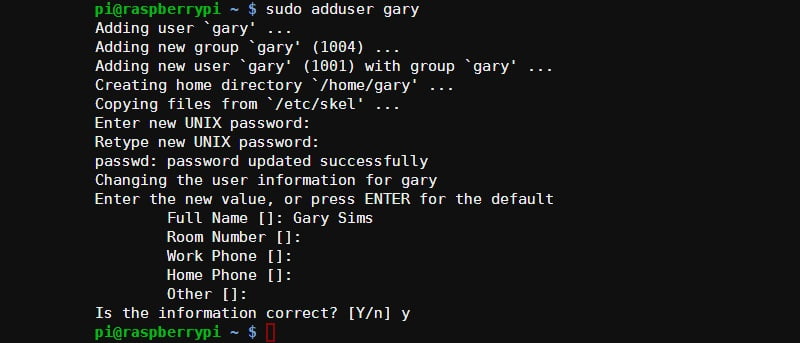La configuración predeterminada para Raspbian en Raspberry Pi es completamente funcional y le permite saltar directamente y comenzar a usar su Pi desde la línea de comandos o desde el escritorio. Sin embargo, a menudo es deseable ir más allá de los valores predeterminados. El primer valor predeterminado que probablemente debería cambiar es la contraseña predeterminada para el usuario «pi». En un ambiente hogareño relajado, no es probable que el uso de la contraseña predeterminada cause muchos problemas. Sin embargo, si su Pi está expuesta de alguna manera a Internet o se usa en un lugar más público, entonces es esencial cambiar la contraseña.
Para cambiar la contraseña del usuario predeterminado, inicie sesión con «pi» (nombre de usuario) y «raspberry» (contraseña), y luego escriba lo siguiente en la línea de comando:
Luego se le pedirá la contraseña actual (es decir, «raspberry») y se le pedirá que ingrese una nueva contraseña. Es importante elegir una buena contraseña y no se recomienda usar una palabra común. Debe evitar contraseñas como: 123456, contraseña, qwerty, abc123, iloveyou, 111111, letmein, monkey, 123123 y princess. Una contraseña segura debe usar una combinación de letras mayúsculas y minúsculas e incluir números y símbolos. Alternativamente, puede usar oraciones largas como se menciona aquí. Una vez que haya ingresado la nueva contraseña, deberá ingresarla nuevamente como confirmación.
Si tiene más de una persona que usa Raspberry Pi, puede agregar usuarios adicionales. Esto le dará a cada usuario sus propias credenciales de inicio de sesión con su propio directorio de inicio, etc. Para agregar un nuevo uso de usuario:
“nuevousuario” será el nombre del usuario que desea agregar (p. ej. sudo adduser gary).
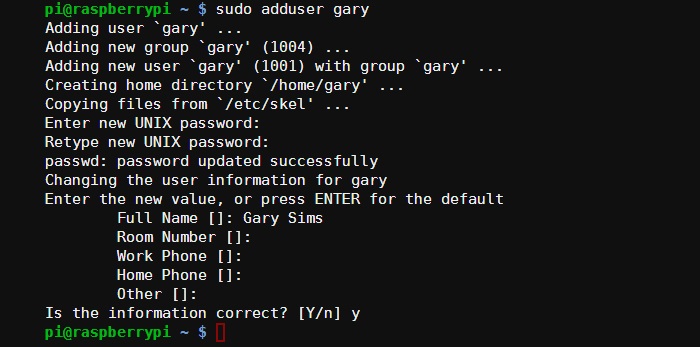
Se le pedirá que ingrese la contraseña para el nuevo usuario (dos veces) y, opcionalmente, ingrese cierta información de la cuenta, como el nombre completo del usuario, etc. Si desea otorgar al nuevo usuario permiso para ejecutar comandos del sistema usando sudo, entonces necesita editar el archivo “/etc/sudoers”. Escribe lo siguiente:
Vaya al final del archivo y agregue esta línea:
newuser ALL=(ALL) NOPASSWD: ALL
Donde “nuevousuario” es el nombre de usuario del usuario agregado previamente a través de adduser. Salga de nano usando «Ctrl + x».
Si desea cambiar la contraseña de un usuario (porque la ha olvidado o desea bloquear su acceso a la cuenta), utilice el passwd comando pero con el nombre de usuario como primer parámetro:
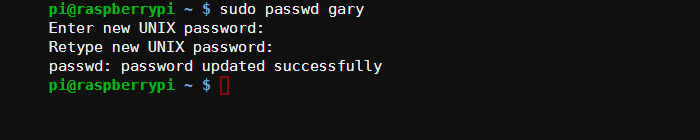
El nombre predeterminado para su Raspberry Pi es «raspberrypi». Puedes verlo usando:
Cambiar el nombre de su Pi requiere dos pasos: primero se debe cambiar el archivo «/etc/hostname» y luego se debe editar el archivo «/etc/hosts». El primero de estos dos archivos se usa para establecer el nombre de host durante el arranque. El segundo archivo enumera los hosts conocidos en la red e incluye el Raspberry Pi local pero con su nombre predeterminado.
Edite “/etc/hostname” de la siguiente manera:
Reemplace la palabra «raspberrypi» con el nuevo nombre, por ejemplo, «garypi» y salga de nano con «Ctrl + x».
Para editar el archivo “/etc/hosts”, escriba:
Encuentra la línea que dice:
Y cambie la palabra «raspberrypi» por el nuevo nombre, por ejemplo, «garypi» y salga de nano con «Ctrl + x».
Reinicie su Pi con «sudo reboot” y verifique el nombre usando el “hostname» dominio.
Otras cosas que podría considerar hacer incluyen configurar Wi-Fi en su Pi y configurar una dirección IP estática. Si tiene alguna pregunta sobre la administración de cuentas de usuario y la modificación del nombre de host de la máquina, no dude en preguntar en los comentarios a continuación.